《MainStage 使用手册》
- 欢迎使用
- 版权

MainStage 中的通道条概览
通道条就是构成 Patch 的模块。它们包含了要在演奏中使用的声音的乐器和效果。MainStage 通道条使用的通道条接口能与许多 DAW 和混合应用程序共用。这些是 MainStage 通道条的主要功能:
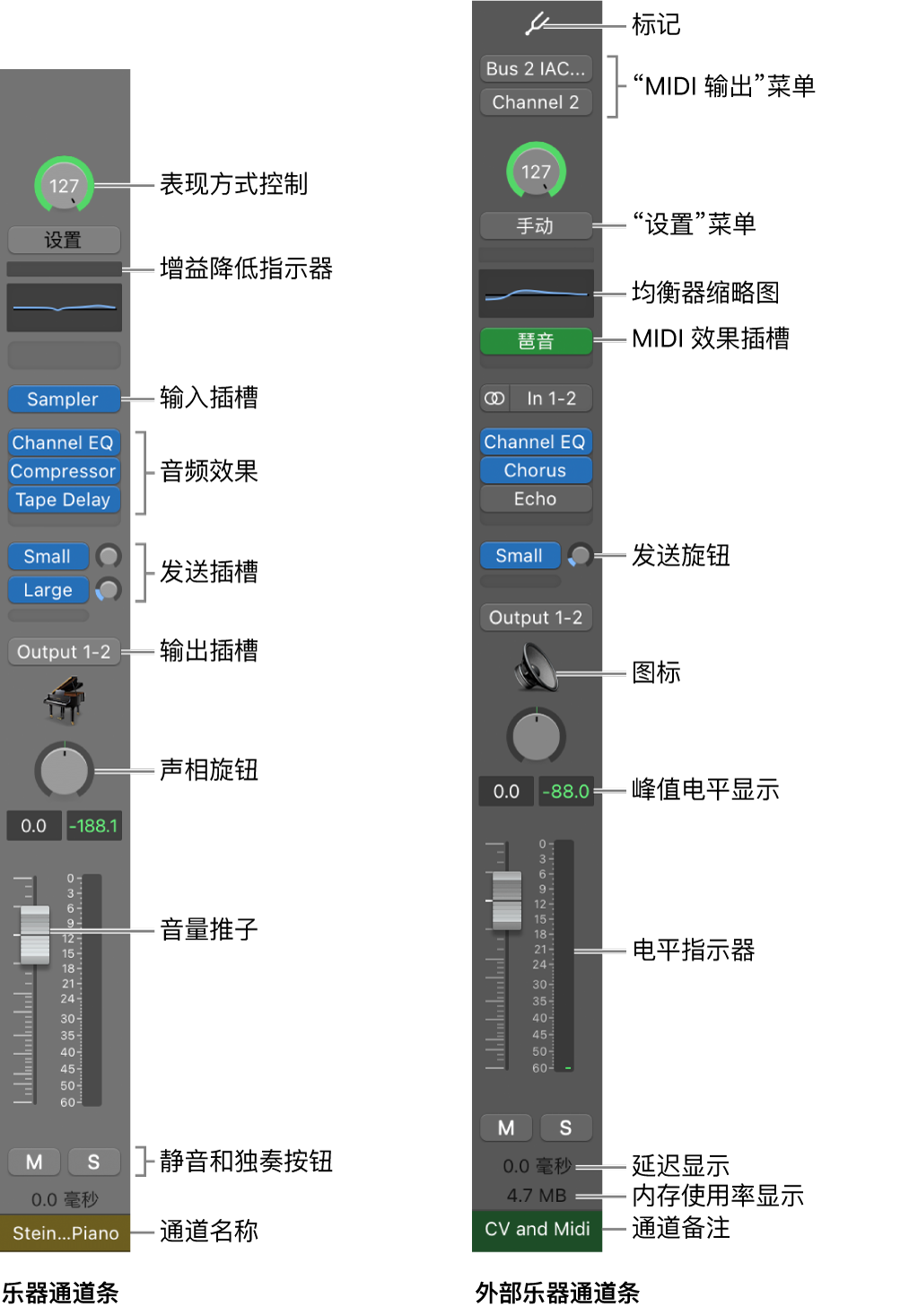
标记:这些图标表示通道条的类型以便于识别。MainStage 用于识别通道条的不同标记有:
节拍器:
 节拍器通道条。
节拍器通道条。调音器:
 调音器聚焦的音频通道条。
调音器聚焦的音频通道条。替身:
 作为另一个通道条的替身的音频或软件乐器通道条。音频通道条替身的标记为蓝色;软件乐器通道条替身的标记为绿色。有关替身的更多信息,请参阅在 MainStage 中创建通道条的替身。
作为另一个通道条的替身的音频或软件乐器通道条。音频通道条替身的标记为蓝色;软件乐器通道条替身的标记为绿色。有关替身的更多信息,请参阅在 MainStage 中创建通道条的替身。替身的父层次:
 表示通道条是一个或多个替身通道条的父通道条。
表示通道条是一个或多个替身通道条的父通道条。Concert:
 表示此通道条是可用于多个 Patch 的 Concert 层次上的信号流通道条。
表示此通道条是可用于多个 Patch 的 Concert 层次上的信号流通道条。
“MIDI 输出”菜单:这些弹出式菜单可让你选取 MIDI 输出端口,以及将 MIDI 数据发送到外部乐器所使用的通道。
表现方式控制:可让你快速调整通道条的表现方式值。
“设置”菜单:可让你载入和存储一个通道条的整个发送配置,包括载入的所有插件和设置。
均衡器缩略图:可让你添加均衡器效果,以便在应用其他效果之前雕塑通道条信号的声音。
MIDI 插件插槽:可让你将 MIDI 插件插入到乐器通道条。
输入插槽:设定通道条的输入源。根据通道条类型,它可以是物理输入、总线或软件乐器插件,在此情形下,它还被称为乐器插槽。
效果插槽:可让你将插件插入到音频、乐器、辅助及输出通道条。
发送插槽:可让你将通道条的信号发送到辅助通道条。发送常用于将相同效果应用到多个信号。
发送电平旋钮:控制发送到辅助通道条的信号的量。当发送插槽激活时,会出现此旋钮。
输出插槽:设定通道条的输出路径。它可以是物理输出或总线。
图标:每个通道条都有默认图标,但你可以选取独特的图标来区分每个通道条。请参阅在 MainStage 中更改通道条图标以了解更多信息。
“声相/平衡”旋钮:在单声道通道条上,声相/平衡旋钮控制立体声图像中的信号位置。在立体声通道条上,它控制左侧和右侧信号输出时的相对电平。
音量推子:设定通道条的播放音量。
峰值音量显示:在播放期间进行更新,以显示达到的最高峰值音量。
电平指示:显示通道条的播放电平。
“静音”按钮:使通道条静音或取消静音。
“独奏”按钮:使通道条独奏或取消独奏。
延迟显示:显示处理通道条所需要的时间。
内存使用率显示:显示每个通道条使用了多少内存。
通道名称:显示分配给通道条的名称。
通道备注:选定后,每个通道条底部会显示一个空白文本栏。在此文本栏中连按以写下备注。空间有限,所以请保持备注简短。如果需要更多空间来写备注,请使用通道条检查器中的“备注”标签。查看备注。
在 MainStage 中,你可以在 Patch 和集中,以及于 Concert 层次上使用音频、软件乐器和辅助通道条。你也可以使用外部乐器 Patch 来弹奏外部硬件设备。你可以使用音量推子来调整音量电平,使用声相旋钮来调整声相位置,以及使用静音和独奏按钮来使通道条静音与独奏。
MainStage Concert 最多可以拥有 1,023 个软件乐器通道条、267 个音频通道条、256 个外部乐器通道条和 256 个辅助通道条。
你可以使用插入插槽添加效果,使用发送插槽将信号发送给辅助通道,以及从输出插槽中选取不同的输出。对于音频通道条,你可以使用格式按钮在单声道和立体声两种格式间切换。对于软件乐器通道条,你可以使用乐器插槽来更换乐器。你还可以选取、拷贝和存储通道条设置,选取不同的通道条类型,或从“设置”菜单中还原通道条。
辅助通道条可用于将信号发送到多个目的位置,以及用作多输出乐器的附加目的通道。通常来说,你可以根据需要创建辅助通道条。有三种方法:
从通道条分配发送时,会自动创建一个辅助通道条,除非选取的总线已被使用。
将多输出乐器(如采样器)插入到一个乐器通道条时,会在“后台”创建多个辅助通道条分配。然后,你必须创建所需数量的辅助通道条,方法是点按乐器通道条底部的添加按钮 (+)。每次点按该按钮,都会创建一个新的辅助通道条(并自动分配到特定的乐器输出)。
你也可以从“混音器”菜单栏中选取“操作”>“创建辅助通道条”来创建辅助通道条。
若要了解如何添加通道条,请参阅在 MainStage 中添加通道条。若要了解如何更改通道条设置,请参阅在 MainStage 中更改通道条设置。有关附带的乐器和效果插件的信息,请参阅《MainStage 乐器》和《MainStage 效果》手册。